Функция timeshift в телевизоре
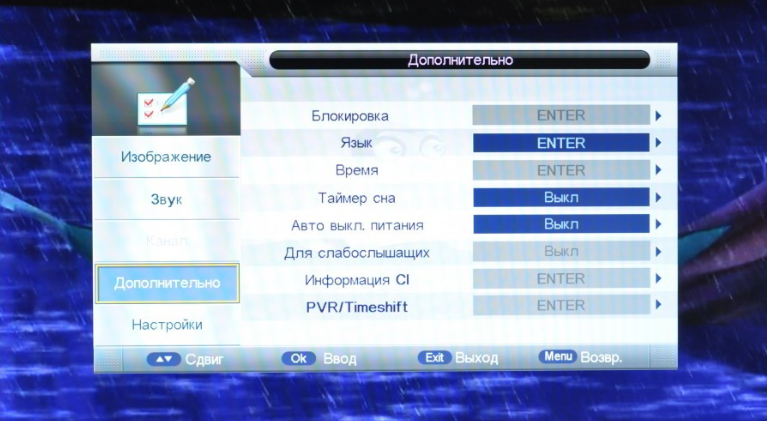
Современные телевизоры получают все больше функционала. Сегодня они уже могут не просто показывать передачи, но и выходить в интернет, заменять собой игровые приставки, позволять общаться посредством популярных мессенджеров, в том числе в режиме видеосвязи. У большинства современных устройств есть функция timeshift. Что это такое? Об этом мы рассказываем в статье.
Что такое timeshift в телевизоре?
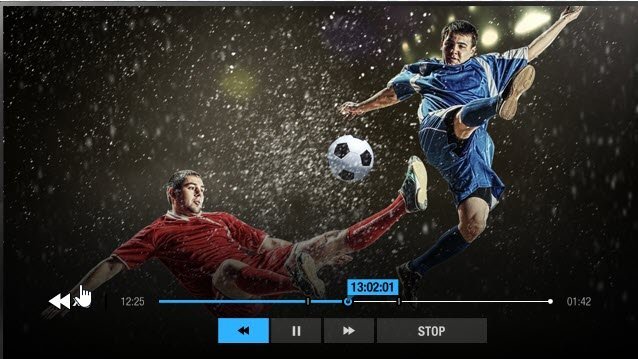
Долгое годы телезрители ждали рекламной паузы для того, чтобы, например, приготовить себе чай или кофе и продолжить просмотр. Производители телевизоров знают об этом и решили реализовать функцию, которая бы позволила вам не потерять нить любимой передачи и, вместе с тем, иметь возможность остановить ее в любой момент и затем продолжить просмотр именно с того места, где вы прервались.
Linux для начинающих: Timeshift — программа для резервного копирования, восстановления системы Linux
И если до определенного момента такое было просто невозможно, сегодня большинство последних моделей телевизоров уже предлагают подобный функционал. Как работает таймшифт?
- Вы нажимаете на паузу.
- Картинка замирает в том месте, где вы остановились
- Телепередача записывается на USB накопитель или другое устройство памяти.
- После того, как вы возвратитесь к просмотру и нажмете на кнопку воспроизведения, трансляция будет идти с того же места.
Особенностью этой технологии является то, что вы сможете пропустить надоедливые рекламные блоки, просто перемотав их. Передача записана, поэтому ее можно будет пересмотреть в случае необходимости.
Также, к нюансам можно отнести и то, что применять эту функцию можно многократно. В этом случае должна работать система фоновой записи. При работе с time shift необходимо следить за свободным местом на устройстве, на которое видится сохранение телепередачи. В случае его отсутствия, рекомендуется почистить флешку. От размера свободного места на накопителе будет зависеть, сможете ли вы записать всю передачу или только ее часть.
Благодаря «сдвигу времени» можно записывать не только часть программы, но и всю ее целиком. Если вы хотите, например, посмотреть футбольную трансляцию, но у вас нет времени сделать это во время матча, с помощью такой опции вы сможете записать все и насладиться игрой позже.
Кто может воспользоваться этим режимом?
В настоящий момент, timeshift есть во всех ресиверах, поставляемых провайдерами кабельного телевидения. Однако производители телевизоров не остаются в стороне и также реализуют данный функционал в своих аппаратах. Поэтому при выборе телевизора обратите внимание на подобный функционал. Правда, модели с timeshifting стоят на порядок дороже. Это тоже следует учитывать при покупке.
Все ли производители телевизоров предлагают подобное решение? На сегодняшний день, его уже внедрили Samsung, LG, JVC, Phillips, Sony.
Timeshift — ДЕЛАЕМ САМЫЙ НАДЕЖНЫЙ ЛИНУКС (2020)
В чем основные преимущества
Это технологическое решение предлагает следующие плюсы:
- Возможность остановить трансляцию в любой момент и не пропустить ничего при дальнейшем просмотре.
- Timeshifting делает запись, поэтому вы можете просмотреть весь кусок передачи в будущем.
- Функция тайм шифт, как ее еще называют, работает многократно. Вы можете остановить воспроизведение в любой момент и начать запись трансляции.
- Для обладателей кабельного телевидения с тюнером, предоставляются дополнительные возможности. Например, вам не потребуется флешка. Вся информация хранится на серверах провайдера.
Как настроить функцию сдвига времени
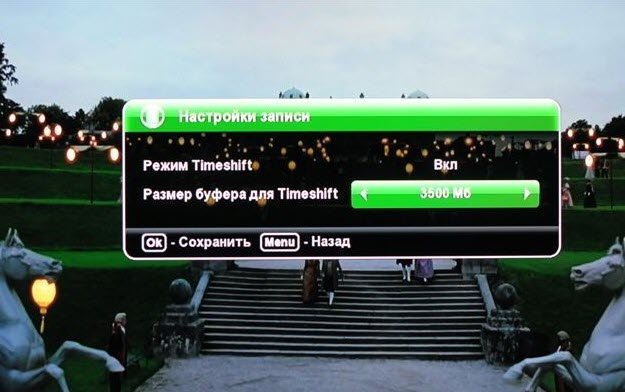
Для того, чтобы произвести запись трансляции, необходимо подобрать устройство памяти и подключить его к телевизору. Далее, в меню аппарата зайти в настройки и войти в настройки записи. Затем выбрать канал и время. После этого сохранить новые настройки. Запись будет производиться автоматически.
Есть ли какие-то ограничения у этого режима? Да, у функции timeshift есть свои минусы. Например, вы не сможете записывать одновременно с нескольких ТВ-каналов. Для этого режима доступно только то, что включено на вашем телевизоре в данный момент. То есть если на одном канале идет футбольная трансляция, а на другом показывают хоккей, вам придется делать выбор между двумя видами спорта.
Еще один существенный недостаток заключается в том, что в процессе записи нельзя переключать каналы. Этот минус является продолжением предыдущего. Если вы записываете футбол и решили посмотреть промежуточные результаты хоккейной трансляции, то при переключении канала у вас начнется запись хоккея, а футбольная трансляция будет удалена.
Наконец, ограничения касаются и емкости хранилища. Программа на сорок минут занимает примерно пол гигабайта. Футбольной игре требуется примерно полтора Гб. Соответственно, перед записью необходимо убедиться в том, что у вас хватает свободного места или позаботиться о более вместительном устройстве для хранения данных.
Несмотря на определенные ограничения, этот функционал пользуется популярностью среди владельцев телевизоров. Производители вроде Samsung, Sony и LG постоянно усовершенствуют функционал своего оборудования, поэтому в будущем можно ожидать доработок и для режима timeshift.
Альтернатива Timeshift

Существует также технология PVR, которая является не просто альтернативой, но и более интересным способом записи программ. Причем это решение позволяет просматривать другие каналы тогда, когда вы делаете запись с определенного. Напомним, что в timeshift это невозможно и при попытке просмотра другой ТВ-передачи, запись будет удалена и начнется новая.
У PVR предусмотрены следующие возможности:
- Выведение двух потоков на один экран.
- Запись можно устанавливать по таймеру. Причем аппарат включится автоматически в заданный момент. После записи, файлы будут сохранены в памяти.
- Перематывать такую запись можно будет в любом направлении.
- После завершения записи, программу можно скачать на другие устройства.
Как видно, PVR – это не просто это даже не совсем конкурент, скорее более масштабное решение для записи, которое включает в себя и timeshift помимо прочих интересных возможностей.
Основные преимущества PVR:
- Нет ограничений по просмотру каналов в процессе записи.
- Есть возможность перематывать записанные программы в обе стороны.
- Несколько потоков.
- Нет лимита по работе с записью в дальнейшем.
Выводы
Функция timeshift позволяет ставить на паузу любую программу в режиме реального времени и просматривать ее позже. Также, есть возможность записи всей передачи целиком. У этого режима есть определенные ограничения, которые отсутствуют у другого решения – PVR, которое встречается чаще всего в дорогих моделях тюнеров провайдеров кабельного телевидения.
Источник: okinovo.com
Как делать бекапы и восстанавливать Linux с помощью Timeshift
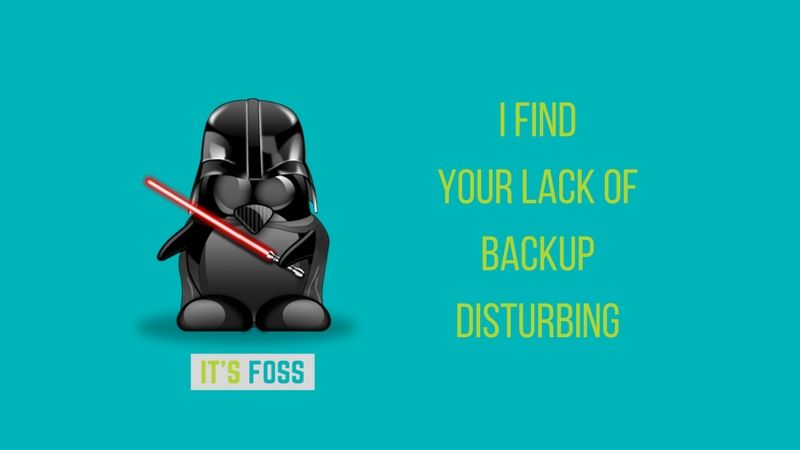
Данный туториал расскажет как легко с помощью приложения Timeshift создавать бэкапы и восстанавливать Linux систему.
Какого бы уровня программистом вы ни были, если используешь Linux рано или поздно приходится заниматься резервным копированием. Всего одной неверной команды с sudo вполне хватит для того, чтобы отправиться обратно в каменный век. Linux беспощаден, особенно если не создал бэкап.
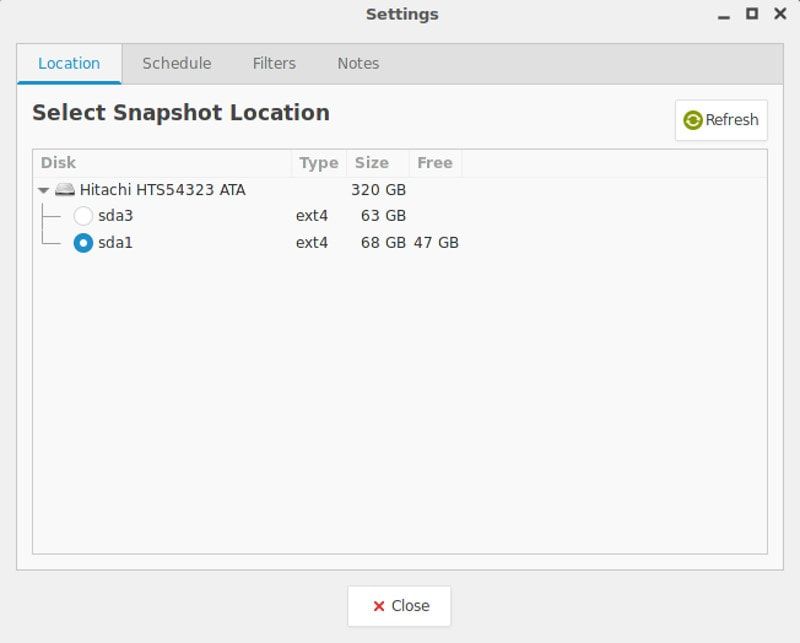
Можно поменять параметры резервного копирования, вроде места расположения копии, в соответствующем меню.
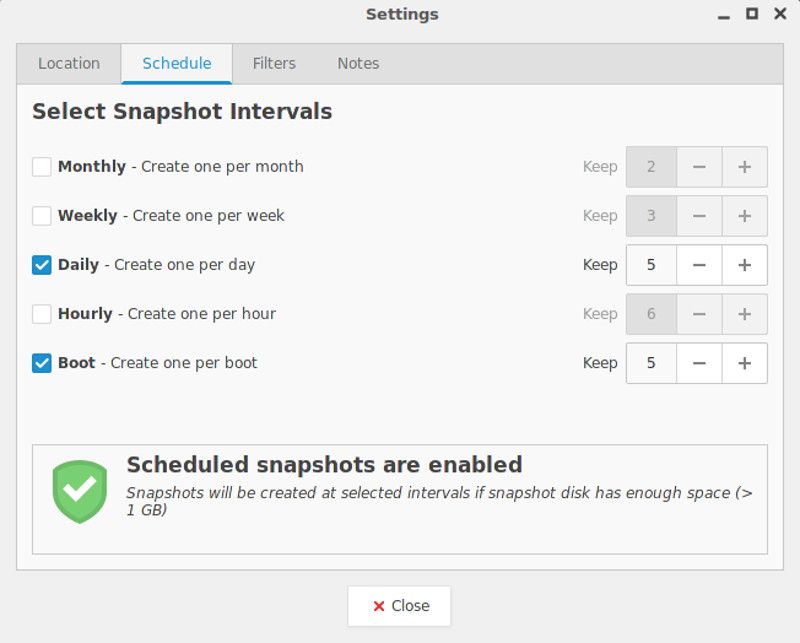
Даже можно настроить ежедневные и еженедельные бэкапы. Если что-то пойдет не так, всегда будешь уверен в отходных путях.
B.Восстановление системы Linux
1. Из той же ОС
Если все еще можно войти в OS и хочется вернуться к предыдущему состоянию ПК, просто запустите Timeshift из меню или dash и выберите “Restore Image” и нажмите “Restore”. Это все.
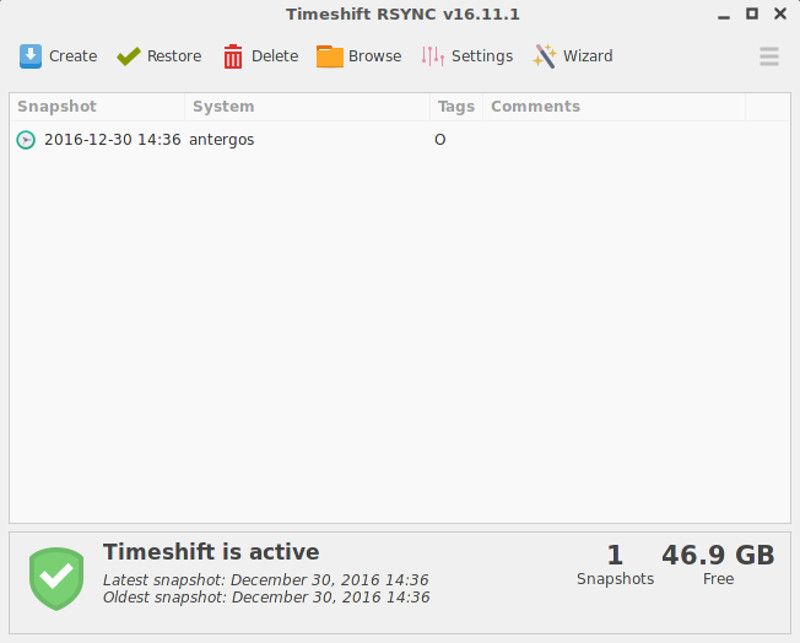
2.Восстановление, если нельзя зайти в Linux
Это часть касается систем, вход в графическую часть которых невозможен по причине ее форматирования или повреждения.
Понадобиться установочная USB. Я крайне рекомендую всегда иметь под рукой или флешку с Linux или DVD так как временами очень помогает. Для отсутствия таких вещей оправданий нет.
Так или иначе запускаем live сессию и скачиваем и устанавливаем Timeshift по вышеуказанным инструкциям (да, в ней можно устанавливать приложения).
После установки запускаем приложение и ищем расположение резервной копии. Далее жмем “Restore” (да, live сессия имеет доступ к жесткому диску).
Рекомендую позволить Timeshift переустановить загрузчик.
Подытожим
Можно ли проще создать резервную копию и восстановить Linux? Данная программа имеет возможность настройки, позволяет лажать и разбираться без страха за последствия. Это незаменимое средство для новообращенных пользователей Linux, еще не привыкших к суровой реальности системы. Ведь главное в использовании Linux что? Никогда не останавливаться в исследовании.
Так что вам наверняка понадобится это средство, даже если вы эксперт по Пингвину.
Как вам Timeshift? Как вы бэкапите Linux?
Также просим поделиться случаями, когда вы оплошали так, что Timeshift бы не помешал. Не стесняйтесь! Возможно вы спасете кому-то жизнь. 😀
Источник: omgubuntu.ru
Timeshift
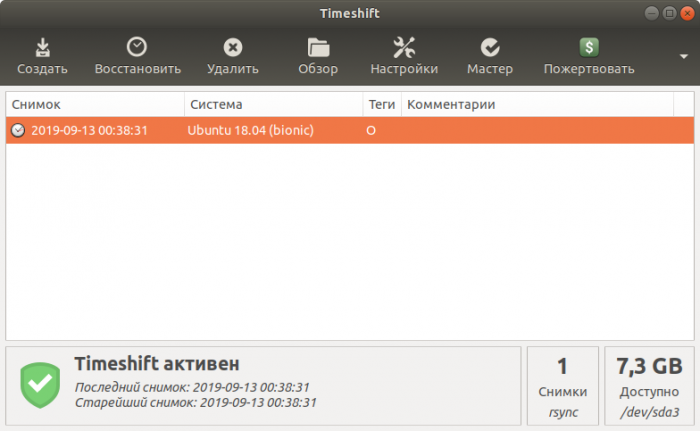
Timeshift — программа для автоматического периодического резервного копирования и восстановления системы Linux.
В отличии от других программ резервного копирования, Timeshift нацелен прежде всего на сохранение системных файлов и настроек. Пользовательские данные, документы, музыка и так далее не архивируются. Таким образом, в случае сбоя системы, вы восстанавливаете системные файлы, а ваши данные остаются в актуальном состоянии (конечно, если они не были испорчены).
Timeshift выполняет периодическое сохранение копий системы (снапшоты).
Пользователь может восстановить систему из любой архивной копии. Таким образом произойдет откат системы к точке восстановления. В случае, если вам необходимо восстановить систему, которая не грузится, то воспользуйтесь LiveCD (LiveUSB) диском с Linux. Установите Timeshift прямо в Live-системе (про установку см. ниже) и выполните восстановление из резервной копии через Timeshift.
Интерфейс Timeshift простой и понятный, и выполнен очень аккуратно.
Программа имеет небольшое количество настроек. Можно выбрать периодичность резервного копирования (ежемесячно, еженедельно, ежедневно, каждый час и при старте системы), установить параметры автоматического удаления старых копий, выбрать файлы, которые не включать в копию.
Timeshift использует утилиты rsync и hard-links. Программа работает только с загрузчиком GRUB2. Если в системе используется GRUB, то система не загрузится после восстановления.
В операционных системах Windows и MacOS аналогами программы Timeshift являются System Restore и Time Machine, соответственно.
Установка
Для установки Timeshift в Ubuntu можно воспользоваться PPA репозиторием. Для этого выполните в терминале последовательно следующие команды:
sudo apt-add-repository -y ppa:teejee2008/ppa sudo apt-get update sudo apt-get install timeshift
Установка в Ubuntu (LinuxMint)
sudo apt install timeshift
Установка в ArchLinux из AUR
git clone https://aur.archlinux.org/timeshift.git cd timeshift makepkg -sri
Установка в Fedora
sudo dnf install timeshift
Установка в openSuse
sudo zypper install timeshift
Разработка

Open Source (открыт)
Источник: pingvinus.ru
compizomania

До недавнего времени существовала такая замечательная программа в Linux, как Systemback, с помощью которой можно было делать резервное копирование, восстановление системы и даже переустановку системы с резервной копии, созданной Systemback.
Но венгерский разработчик и создатель Systemback отказался от дальнейшей разработки программы. И в настоящее время пользователь может установить её только в дистрибутиве Ubuntu 16.04. Конечно очень жаль, что так получилось.
В Linux есть и другие программы, пусть не такие продвинутые, как Systemback, но вполне успешно делающие резервные копии системы и её восстановление, как из самой системы, так и с флешки, с загруженной live-системой. Одной из таких программ является TimeShift.
TimeShift для Linux представляет собой приложение, которое обеспечивает функциональность, аналогичную System Restore в Windows и Time Machine в Mac OS (Apple).
TimeShift защищает вашу систему путем создания копий файлов и папок файловой системы на определённый момент времени. Затем эти копии могут быть восстановлены позже, чтобы привести вашу систему в состояние, которое было на то время, когда была сделана копия. TimeShift копирует только системные файлы и настройки, оставляя в неизменном виде пользовательские файлы, такие как: Документы, Изображения, Видео и Музыка.
Иными словами TimeShift делает всю работу по копированию и восстановлению ситемы автоматически, только следует указать какую копию (от какого числа и времени) применить для восстановления, но личные паки остаются неизменными, вместе с содержимым.
Примечание. Всегда нужно помнить, что резервная копия системы занимает на ж/диске столько же места, сколько и сама установленная система. Но ведь вы будете в процессе работы устанавливать какие-то дополнительные программы, система будет обновляться, устанавливаться новые ядра и т.д. Поэтому раздел на ж/диске с вашей системой должен быть не менее 30 ГБ, а лучше как можно больше, чтобы в вашей системе всегда оставалось свободное место.
А теперь, как говорится, от слов — к делу.
Я буду делать все примеры в Ubuntu 17.10, но эта инструкция применима и для других производных от Ubuntu и Debian дистрибутивов.
Кстати, в предстоящем релизе Linux Mint 18.3, разработчики решили по умолчанию включить TimeShift в дистрибутив. Это так сказать, к сведению.
После того как вы установили и настроили свою систему Linux, желательно сделать её резервную копию, на случай непредвиденных сбоев или даже невозможности загрузится в неё.
Установка TimeShift в Ubuntu и производные
Откройте терминал, скопируйте и выполните следующие команды:
sudo apt-add-repository -y ppa:teejee2008/ppa
sudo apt update
sudo apt install timeshift
По окончании установки вы найдёте TimeShift в системном меню:
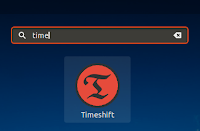
После ввода пароля пользователя и открытия программы, Мастер установки задаёт вопрос о выборе типа снимка. Выберите RSYNC, если вы используете файловую систему EXT4, либо BTRFS, соответственно, если используете её и нажмите на кнопке Далее:
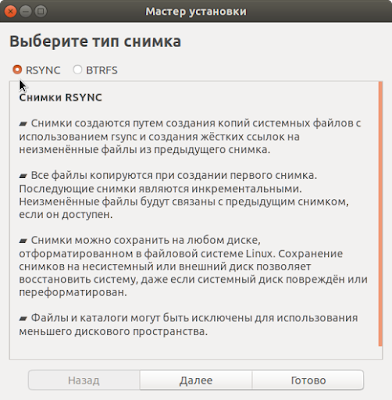
После чего Мастер установки будет производить Оценку размера системы:
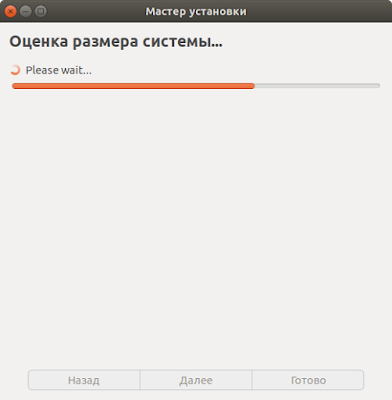
По окончании оценки системы должно открыться окно для выбора места снимка системы:
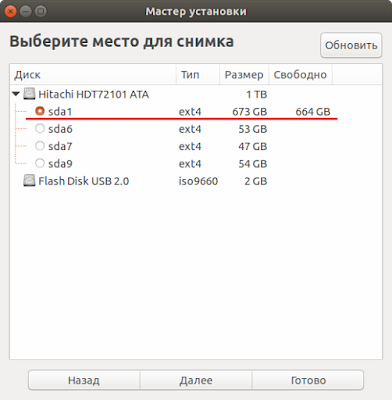
Как видно на снимке, моя система с Ubuntu 17.10 располагается на разделе sda1 (у вас, естественно, может быть другой).
Когда место для будущего снимка выбрано, нажмите кнопку — Далее.
Теперь должно открыться окно Мастера установки для выбора уровней снимка:
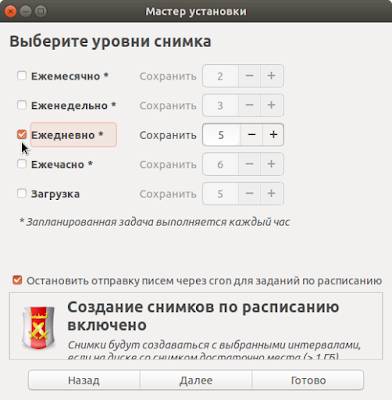
По умолчанию Мастер установки предлагает создавать и сохранять по расписанию Ежедневно 5 (!) резервных копий. Конечно вы можете уменьшить их до одной, нажатием на знак (—) минус, либо выбрать другой параметр расписания из предложенного перечня: Ежемесячно; Еженедельно и т.д. Но я решил для себя, что мне достаточно и одной резервной копии, поэтому убрал флажок с Ежедневно, т.е. отключил расписание и кнопка — Далее:
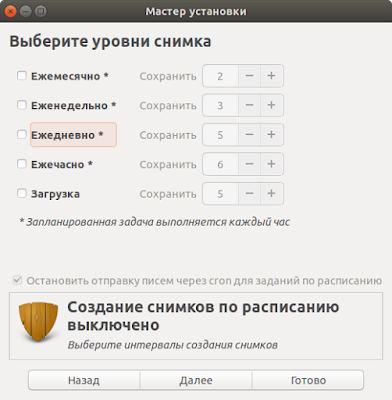
Теперь должно открыться последнее окно Мастера установки, извещающее о завершении установи:
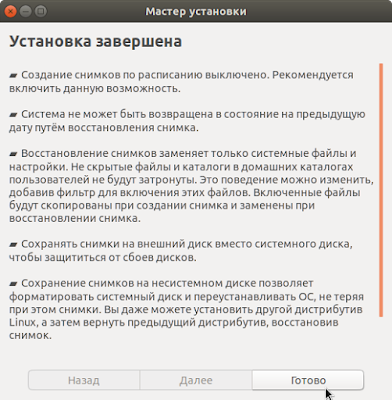
Нажмите на кнопке — Готово, в Мастере установки и откроется основное окно TimeShift:
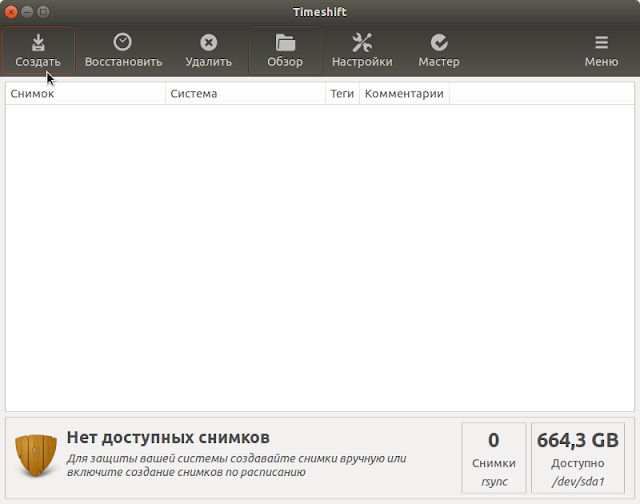
Пока здесь нет доступных снимков, как отмечено внизу окна. Что ж, осталось его создать. Как раз для этого вверху окна имеется кнопка — Создать. Нажимаем на ней и должно начаться создание снимка резервной копии:
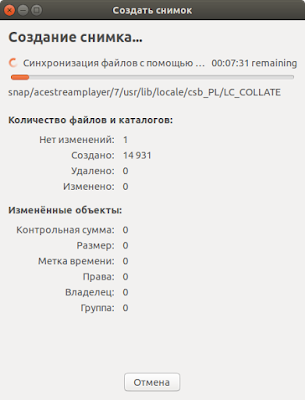
Дождитесь окончания создания снимка резервной копии до открытия основного окна TimeShift с созданным снимком:
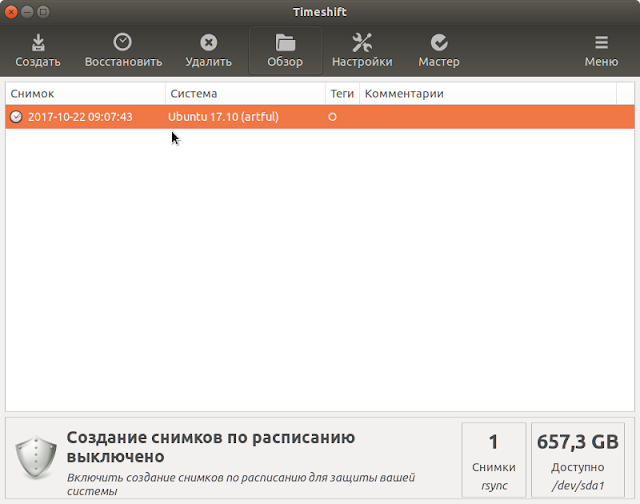
Всё. Резервная копия системы создана, теперь можно закрыть окно TimeShift до лучших, а вернее сказать, худших времён.
Все снимки созданных резервных копий хранятся в парке timeshift в файловой системе дистрбутива.
Как делать восстановление системы?
В TimeShift имеется две возможности восстановления системы:
1. Восстановление из самой системы, т.е. после входа в неё.
2. Восстановление с live-системы с дистрибутивом.
1. Восстановление из самой системы
После того как у вас возникла необходимость восстановления системы, это могут быть какие-то сбои после установки приложений или драйверов, либо вы делали какие-то изменения в файловой системе, но не помните что именно и т.д., но вы можете войти в систему, откройте TimeShift, активируйте строку с резервной копией и нажмите на кнопке Восстановить:
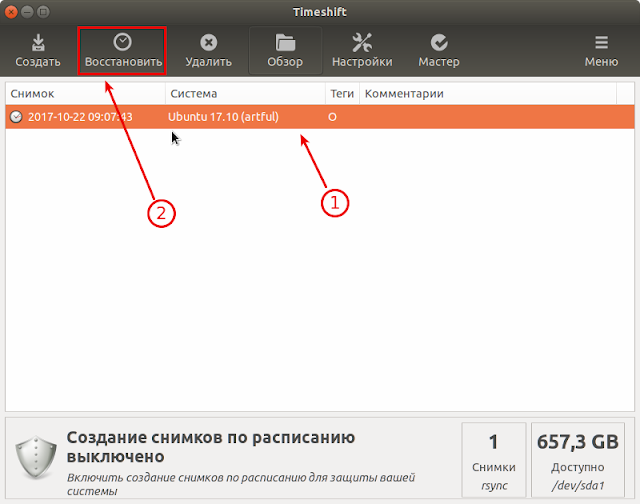
По окончании восстановления необходимо перезагрузить компьютер.
2. Восстановление с live-системы с дистрибутивом
Если по каким-то причинам ваша система перестала загружаться, загрузитесь в live-режиме с этим же дистрибутивом с флешки/DVD-диска.
Примечание. Естественно, по истечении времени у вас может не оказаться записанного загрузочного диска, не беда, запишите ещё раз образ с этой системой из Windows или Lunux (если установлен другой дистрибутив на ж/диске).
После загрузки системы в live-режиме, откройте браузер Firefox, перейдите на официальный сайт с TimeShift: http://www.teejeetech.in/p/timeshift.html (естественно с вводом в посковике TimeShift Linux) и выполните команды на установку программы:
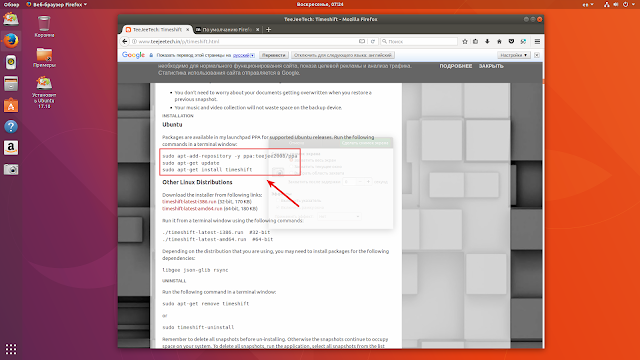
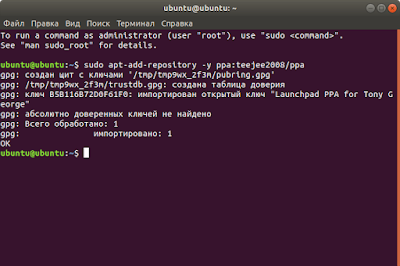
Примечание. Во время установки в терминале, в live-режиме не будет запрашиваться пароль администратора, но программа установится.
По окончании установки, откройте TimeShift из меню.
Когда программа откроется, сделайте восстановление системы, как в первом варианте:
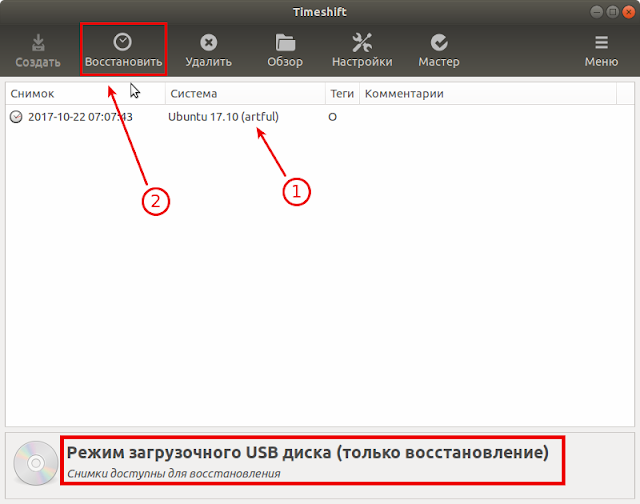
По окончании восстановления перезагрузите компьютер.
Теперь ваша восстановленная система должна загрузиться.
Вот и всё. Теперь вы знаете , как делать резервные копии и восстанавливать систему с TimeShift.
P.S. Графический сервер Wayland не разрешает приложениям c графическим интерфейсом работать в режиме суперпользователя, таким, например, как Synaptic или TimeShift. Если вы действительно хотите использовать эти инструменты, вам нужно войти в систему, используя сеанс Xorg.
Источник: compizomania.blogspot.com
Блог
Используем Timeshift для резервного копирования и восстановления системы
- Post author: ViGo
- Post category: Инструкции / Программы / Рабочее окружение
- Post comments: 0 комментариев
- Запись опубликована: 2022-07-17
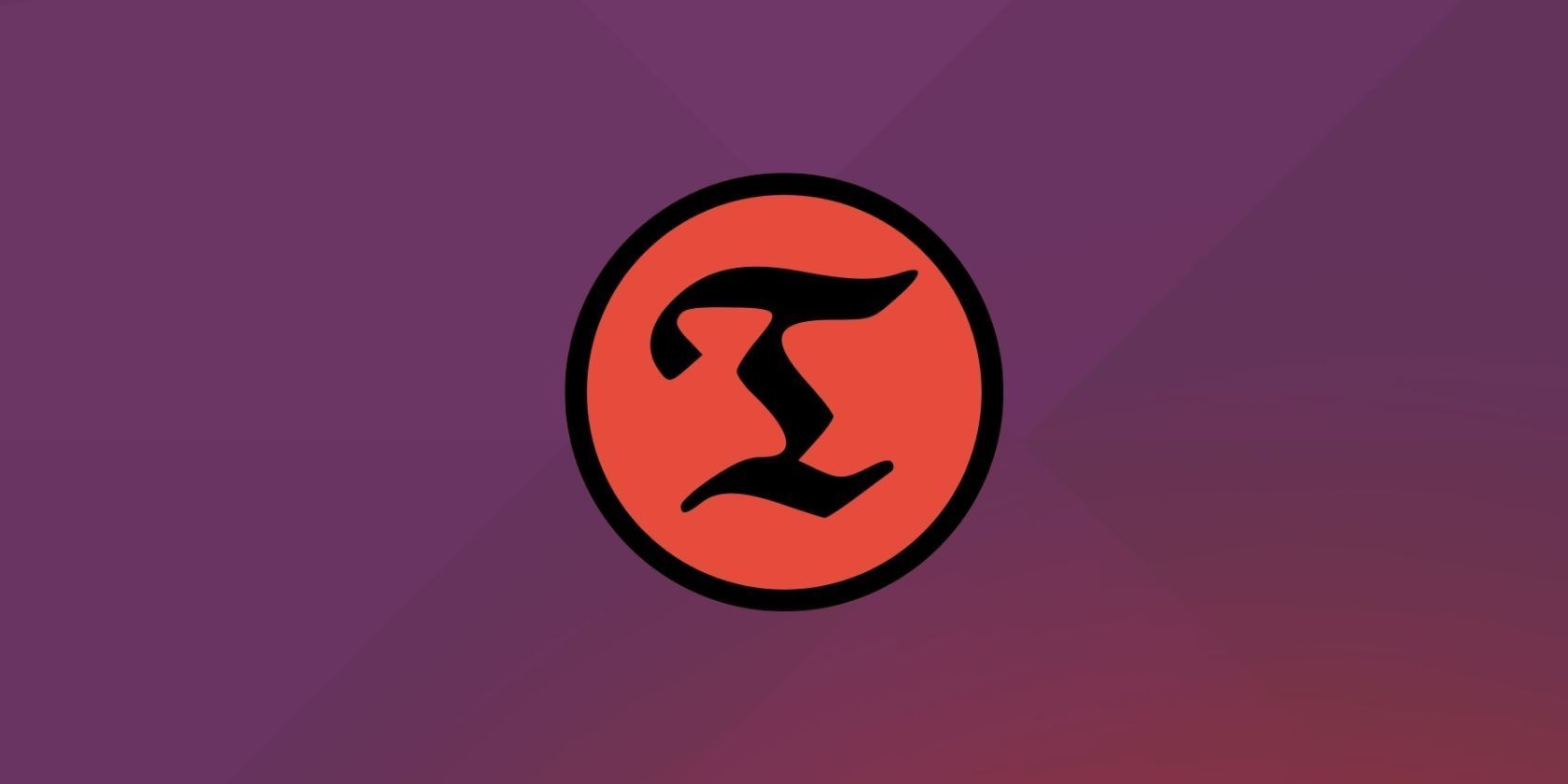
Будучи операционной системой с широкими возможностями настройки и в значительной степени зависящей от взаимодействия с интерфейсом командной строки, Linux подвержен системным сбоям, вызванным неправильными командами или системными операциями. Поэтому, если вы используете Linux на своем основном компьютере, вы можете часто сталкиваться с проблемами.
К счастью, существуют инструменты восстановления системы, которые создают моментальные снимки ваших файлов и настроек, которые вы можете восстановить в своей системе, чтобы вернуть ее к предыдущей функциональной точке, если какая-либо из ваших операций сделает ее непригодной для использования.
Timeshift — один из таких инструментов для Linux. И в этом руководстве мы расскажем вам, как использовать его на вашем компьютере с Linux.
Что такое Timeshift?
Timeshift — это инструмент восстановления системы для Linux. Утилита схожа с функцией восстановления системы в Windows или приложением Time Machine в macOS.
Timeshift создает моментальный снимок вашей системы, используя режим rsync или btrfs, в зависимости от вашего дистрибутива Linux. Для этого Timeshift, по сути, создает точку восстановления для вашей системы в то время, когда все работает идеально. Эта резервная копия включает все системные файлы и настройки, но не пользовательские файлы или документы.
Таким образом, когда вы случайно что-то испортите в своей системе при ее настройке, вы сможете восстановить ее до этой точки восстановления и отменить все свои изменения.
Функции Timeshift
Ниже приведен список всех примечательных особенностей Timeshift:
- Минимальная настройка
- Поддержка режимов CLI и GUI
- Поддержка btrfs
- Поддержка моментальных снимков rsync
- Несколько вариантов уровня резервного копирования (ежечасно, ежедневно, еженедельно, ежемесячно и при загрузке)
- Восстановление между дистрибутивами
Как установить Timeshift в Linux
Timeshift предустановлен в некоторых дистрибутивах Linux, тогда как в других его необходимо установить вручную.
1. В Ubuntu и ее производных
Если вы используете Ubuntu и ее производные, такие как Linux Mint, elementary OS и т. д., скорее всего, на них уже предустановлен Timeshift. И так, вы можете начать использовать его прямо сейчас.
Однако, если его там нет, вы можете установить Timeshift на Ubuntu, выполнив следующие команды в терминале:
sudo add-apt-repository -y ppa:teejee2008/timeshift sudo apt-get update sudo apt-get install timeshift
Кроме того, вы можете зайти в Software Manager в своем дистрибутиве и установить Timeshift оттуда.
2. В Fedora, CentOS и RHEL
Timeshift поддерживает только моментальные снимки BTRFS в Fedora. Чтобы получить его, введите:
sudo dnf install timeshift
3. В Arch Linux и Manjaro
Наконец, в Arch Linux, Manjaro и т. п. вы можете установить Timeshift с помощью:
yay -S timeshift
Первый запуск и настройка Timeshift
После установки Timeshift откройте меню «Приложения», найдите Timeshift и запустите его. Он попросит вас ввести пароль пользователя для аутентификации. Введите его и нажмите Authenticate.
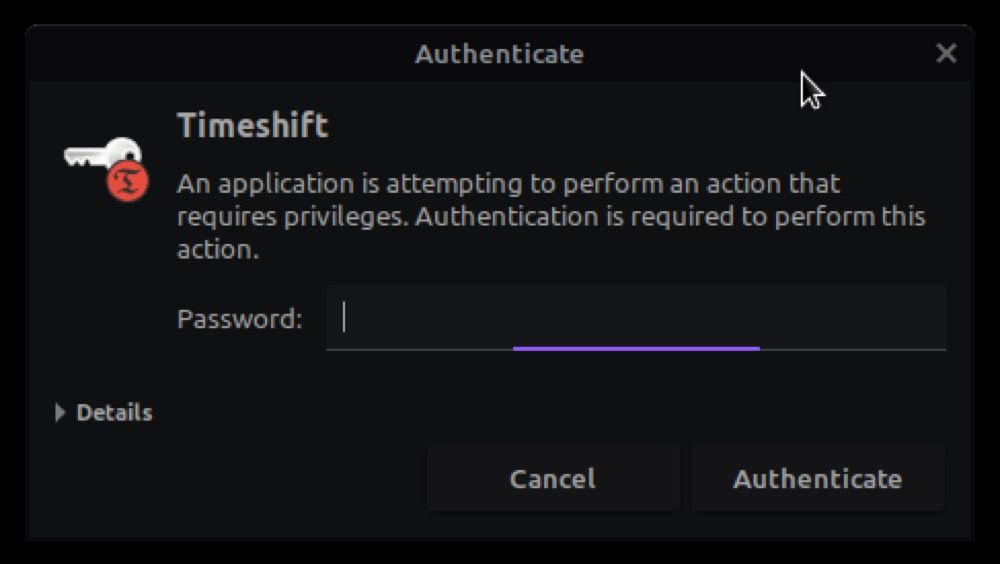
Теперь, если вы впервые запускаете Timeshift на своем компьютере, вас приветствует Setup Wizard. Здесь вам нужно установить настройки для нескольких различных настроек Timeshift.
Сначала вам нужно будет выбрать тип снимка между Rsync и Btrfs.
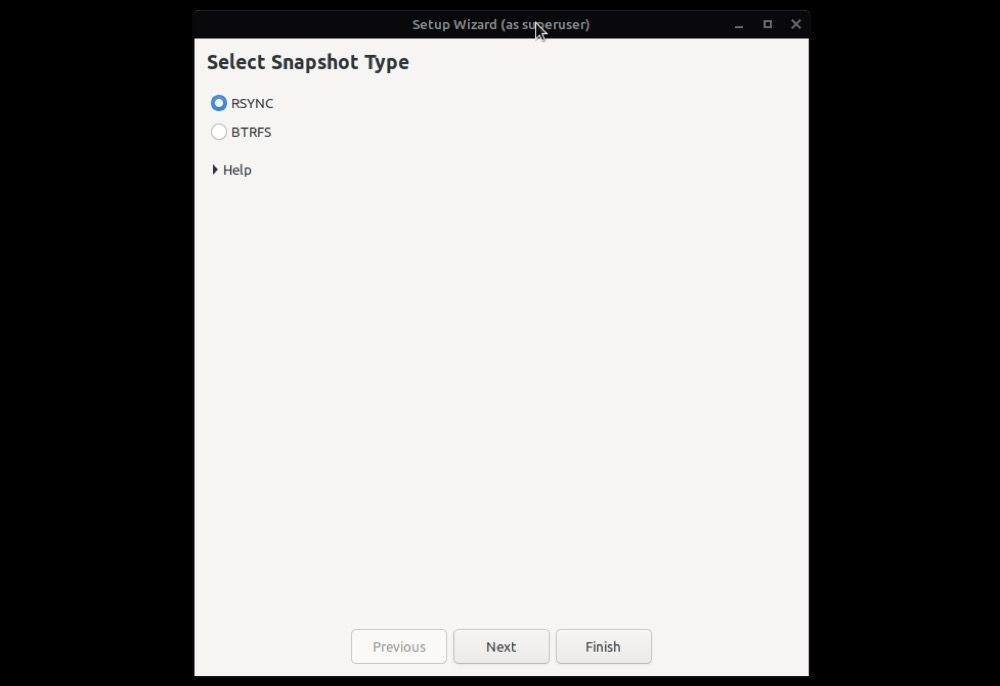
Для непосвященных опция Rsync создает моментальные снимки с использованием rsync и жестких ссылок. По сути, моментальные снимки Rsync содержат только те файлы и каталоги, которые были изменены — остальные (неизмененные) файлы не резервируются в моментальном снимке. Следовательно, он занимает меньше места на диске. С другой стороны, режим Btrfs идеален для пользователей, использующих один из дистрибутивов Linux, использующих файловую систему btrfs.
Выбрав тип, нажмите Next.
Подождите несколько секунд, пока Timeshift оценит размер вашей системы. Как только он завершится, выберите место в вашей системе, где вы хотите сохранить снимки Timeshift.
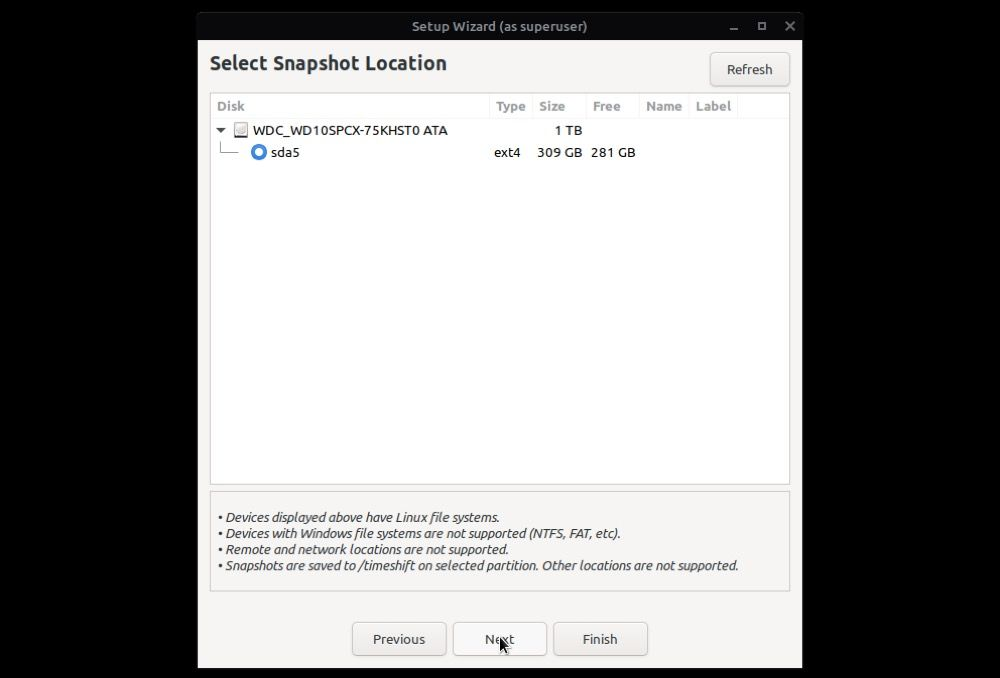
Мы рекомендуем вам сделать это на внешнем флэш-накопителе или внешнем жестком диске/твердотельном накопителе, так как это может спасти вас в ситуациях, когда вы не можете загрузить свою систему. Нажмите «Next», чтобы продолжить.
В зависимости от того, как часто вы изменяете элементы вашей системы, следующим шагом будет выбор частоты моментальных снимков. Это автоматически создаст резервные копии всех ваших системных файлов и настроек с заданным интервалом без вашего вмешательства.
Снимите флажок рядом с уровнем в разделе «Выбор уровней снимков» и нажмите «Next».
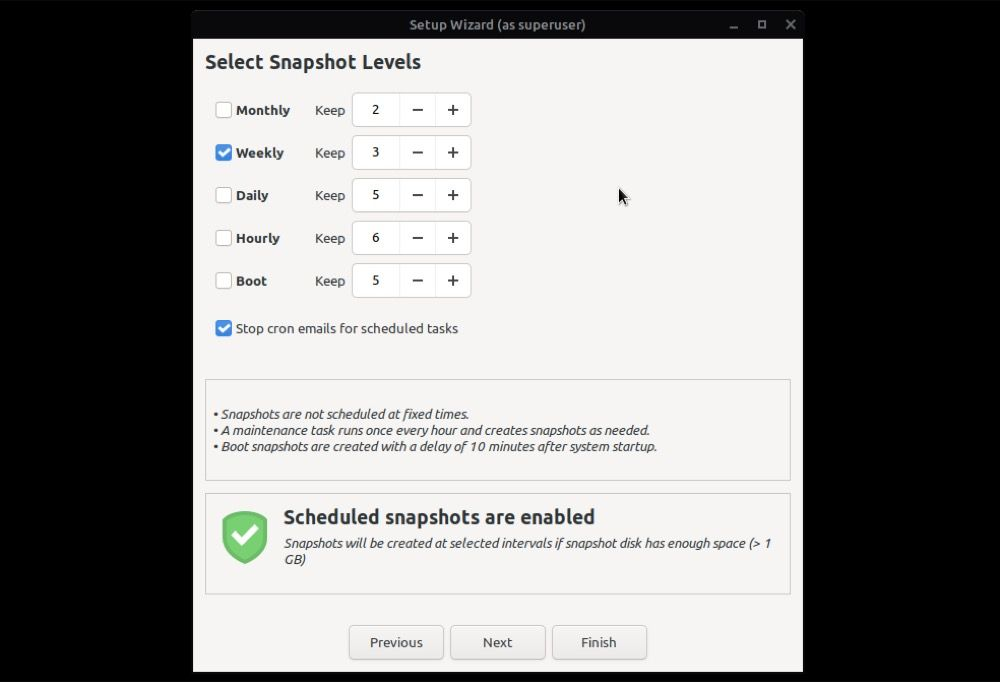
Наконец, Timeshift спросит вас, хотите ли вы сделать резервную копию своей домашней папки в моментальный снимок. Выберите соответствующий вариант здесь и нажмите Далее.
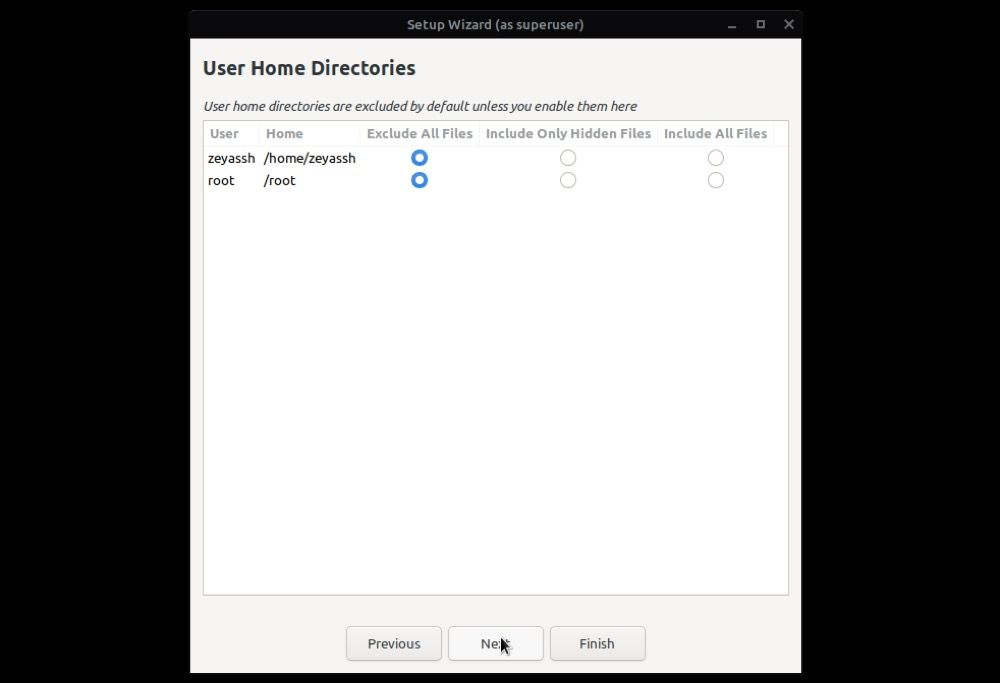
Нажмите «Готово», чтобы завершить настройку.
Как использовать Timeshift в Linux
После того, как вы успешно настроите Timeshift на своем компьютере, вы попадете в главное окно.
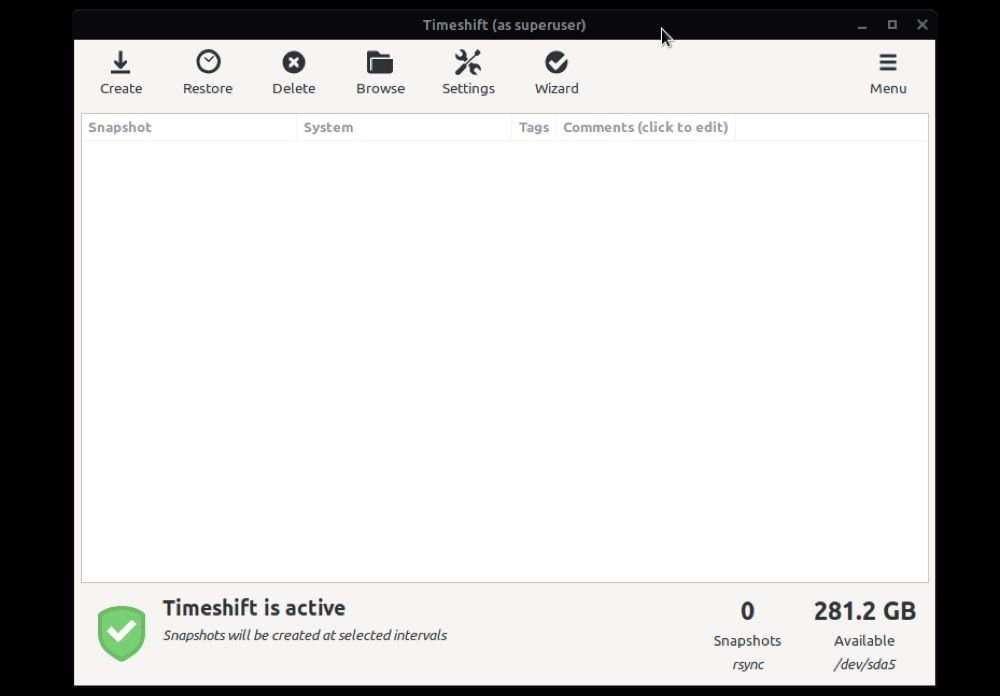
В этом окне можно выполнять все операции Timeshift, как показано в разделах ниже:
1. Создайте снимок с помощью Timeshift
Нажмите кнопку «Create» в главном окне Timeshift, и Timeshift начнет создание снимка в соответствии с вашими настройками.
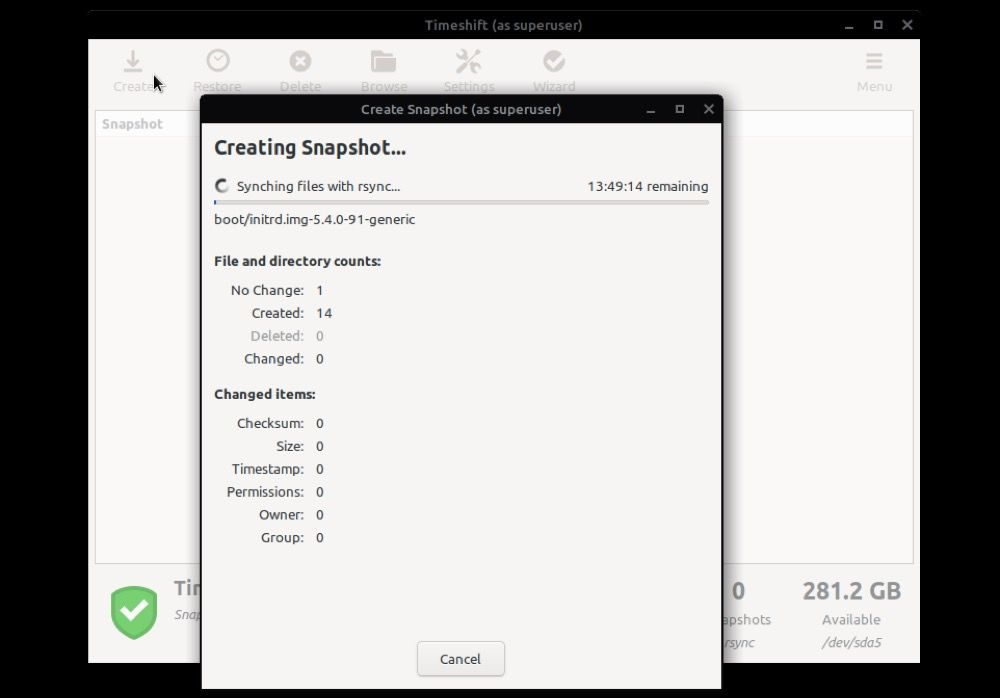
Сядьте поудобнее и дайте процессу завершиться.
Поскольку это ваш первый снимок, его создание может занять значительно больше времени по сравнению со снимками, которые вы сделаете впоследствии. После того, как снимок будет готов, он появится в главном окне.
2. Восстановление системы
Вы можете восстановить моментальный снимок в двух случаях: когда ваша система работает и когда вы не можете загрузиться в свою систему. В первом случае нажмите кнопку «Restore» в главном окне Timeshift, и откроется окно, в котором вам нужно выбрать снимок, который вы хотите восстановить.
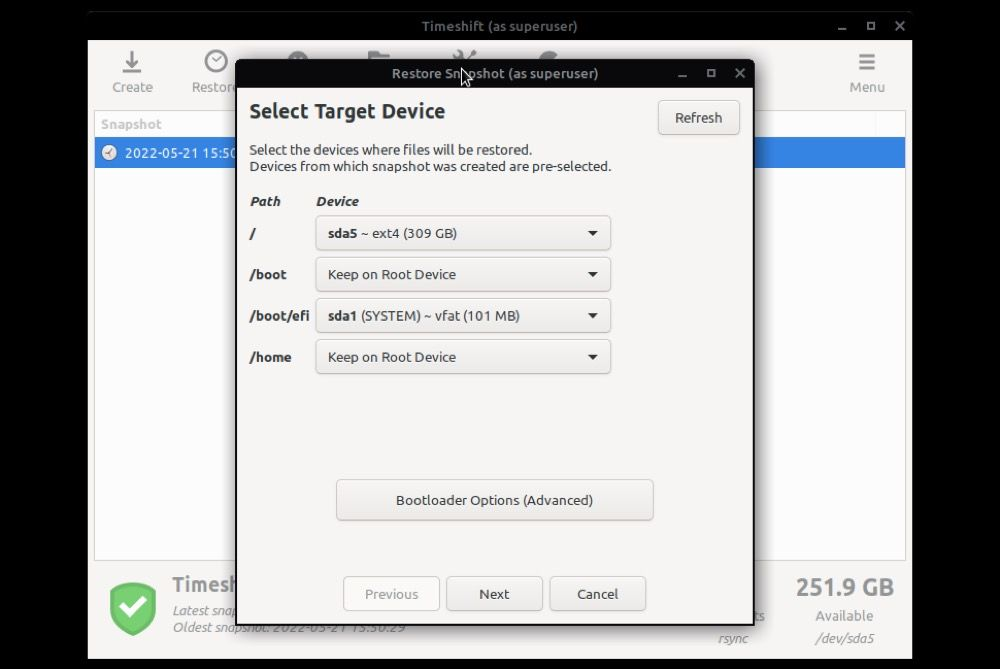
Кроме того, он также попросит вас выбрать целевой раздел, в котором необходимо восстановить снимок. Выберите его и нажмите «Далее».
Теперь Timeshift выполнит «пробный прогон», т. е. сравнит текущее состояние системы с состоянием на снимке. В зависимости от размера вашего моментального снимка это тоже может занять некоторое время.
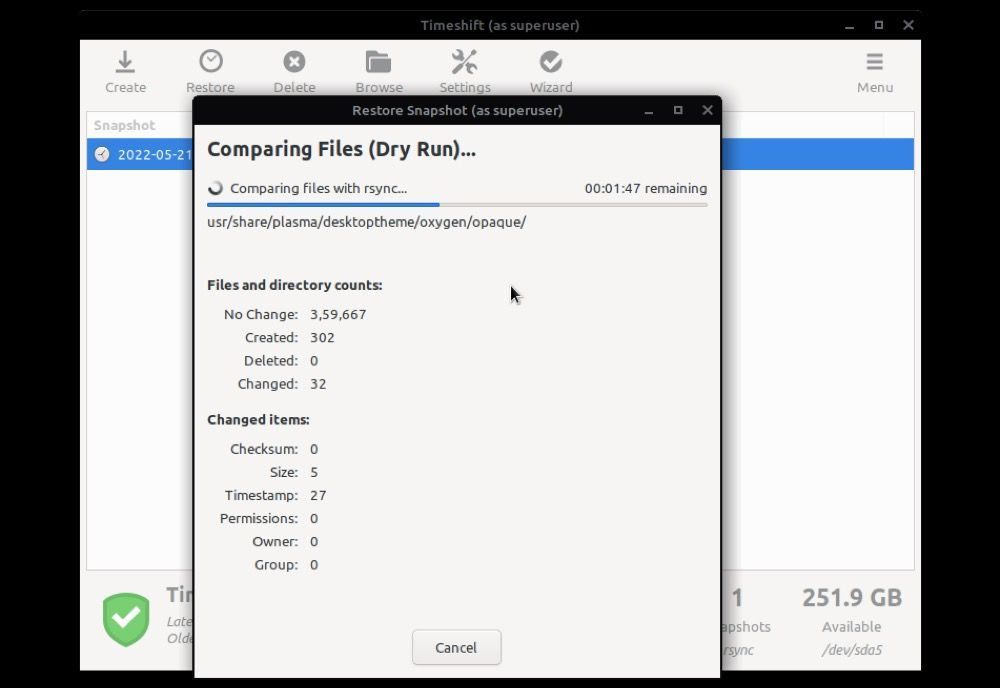
По завершении вы увидите список всех файлов и каталогов, которые необходимо восстановить и удалить. Просмотрите этот список, чтобы проверить изменения и убедиться, что ни один важный файл или параметр не были изменены в процессе.
После того, как вы будете удовлетворены изменениями, нажмите «Далее» для подтверждения. Снова нажмите «Далее» на следующем экране с предупреждением, чтобы подтвердить восстановление моментального снимка.
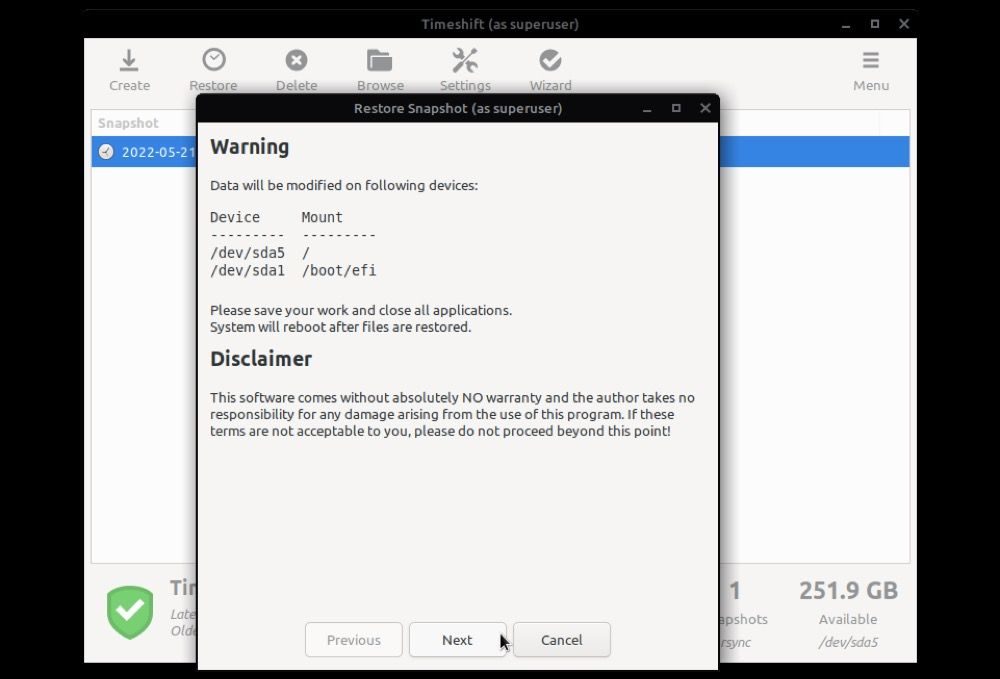
Подождите некоторое время, и Timeshift восстановит ваш снимок.
Если вы не можете загрузиться в свою систему, вы можете попробовать загрузить ее с живого USB-накопителя, а затем использовать Timeshift, чтобы восстановить ее до предыдущего рабочего состояния и исправить любой сломанный или неправильно настроенный системный компонент, параметр или файл.
3. Удалить снимок
Если вы храните много носителей и программного обеспечения на локальном компьютере и по какой-то причине вы также сохраняете снимки на том же диске, вы можете в какой-то момент удалить свои старые снимки, чтобы освободить место на диске. .
Для этого нажмите вкладку «Удалить» в главном окне Timeshift. Затем выберите снимок, который хотите удалить, и нажмите кнопку Удалить .
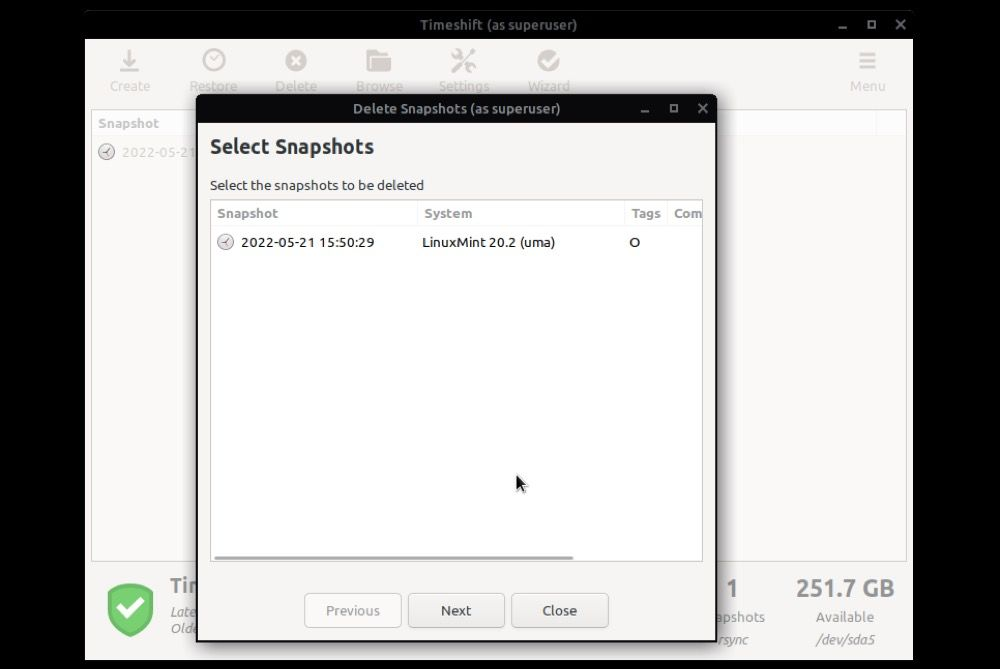
Больше никаких системных сбоев благодаря Timeshift
Утилита восстановления системы является обязательным приложением на вашем компьютере с Linux, особенно если вам нравится настраивать систему и вам нужно довольно часто возиться с ее различными системными файлами и конфигурациями.
Таким образом, также важно убедиться, что инструмент автоматически делает правильные снимки. Мы надеемся, что это руководство поможет вам начать работу с Timeshift. Таким образом, вы можете использовать его для настройки автоматических моментальных снимков, чтобы, когда вам нужно восстановить систему, вы могли сделать это довольно легко.
Точно так же еще одна замечательная утилита резервного копирования и восстановления системы Linux — dd, которая делает полную резервную копию вашей системы, включая все, от системных настроек до всех ваших документов, файлов и даже приложений.
Источник: linuxthebest.net